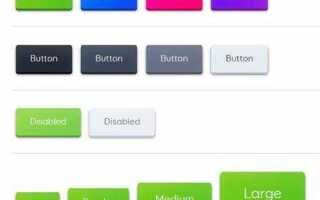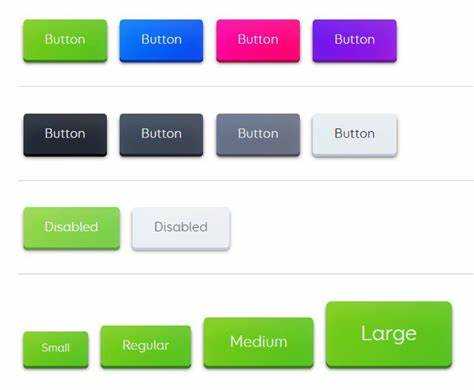
Размещение двух кнопок рядом – распространённая задача при разработке интерфейсов. Без правильной разметки элементы могут выстраиваться друг под другом, нарушая логику дизайна. Важно понимать, как грамотно использовать HTML и базовые методы CSS для управления позиционированием кнопок.
Базовый способ – заключить кнопки в общий контейнер, например, в элемент <div>. Чтобы расположить их горизонтально, применяют свойства CSS display: flex или display: inline-block. Первый вариант более универсален: flex-контейнер позволяет легко управлять отступами, выравниванием и адаптивностью.
Если требуется простое решение без использования Flexbox, можно использовать inline-block. При этом важно учитывать возможные пробелы между элементами в исходном коде, которые могут влиять на расстояние между кнопками. Для устранения этих пробелов иногда применяют отрицательные внешние отступы или убирают пробелы между тегами в HTML-разметке.
Правильное размещение кнопок не только улучшает внешний вид страницы, но и повышает удобство взаимодействия пользователя с интерфейсом. Выбор метода зависит от целей проекта и требований к совместимости с различными браузерами.
Использование блочных и строчных элементов для размещения кнопок
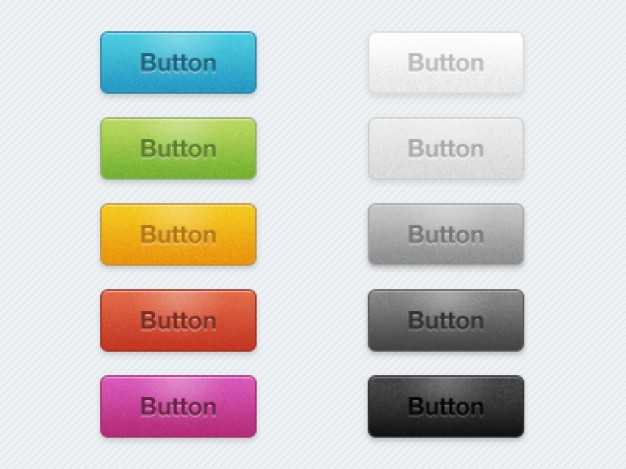
Пример:
<button>Кнопка 1</button>
<button>Кнопка 2</button>
Если кнопки обернуты в блочные элементы, например в <div>, то без дополнительных настроек они будут располагаться вертикально. Чтобы разместить их в строку, необходимо либо изменить свойство display на inline-block, либо использовать строчные контейнеры вроде <span>:
Пример через <div> с inline-block:
<div style="display: inline-block;">
<button>Кнопка 1</button>
</div>
<div style="display: inline-block;">
<button>Кнопка 2</button>
</div>
Пример через <span>:
<span>
<button>Кнопка 1</button>
</span>
<span>
<button>Кнопка 2</button>
</span>
Важно учитывать межстрочные отступы между строчными элементами. Чтобы их убрать, используют минимизацию пробелов в коде или устанавливают отрицательный margin для элементов.
Если нужно обеспечить более точный контроль над выравниванием и интервалами между кнопками, рекомендуется использовать flexbox или grid-модели, так как простая строчная верстка ограничена в настройках пространства.
Применение свойства CSS display: inline-block для кнопок
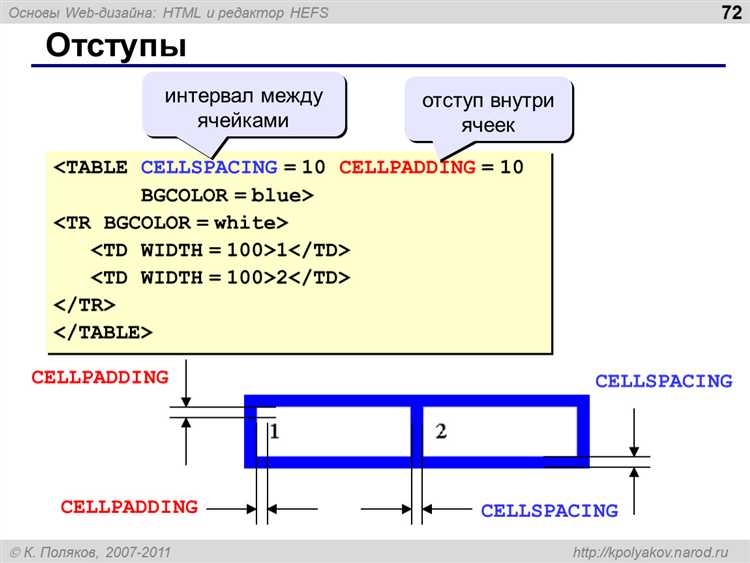
Чтобы разместить две кнопки рядом, удобно использовать свойство display: inline-block. Этот способ позволяет сохранить блочные особенности кнопок – ширину, высоту, внутренние отступы – и одновременно выстроить их в одну строку без использования сложных контейнеров.
Пример разметки:
<button class="btn">Кнопка 1</button>
<button class="btn">Кнопка 2</button>
CSS для выравнивания:
.btn {
display: inline-block;
margin-right: 10px;
padding: 10px 20px;
font-size: 16px;
cursor: pointer;
}
Свойство inline-block устраняет проблемы, характерные для inline-элементов, например невозможность задания размеров. В отличие от block, кнопки не переносятся на новую строку и воспринимаются как единый поток контента.
Рекомендуется добавить небольшой отступ (margin-right) к первой кнопке, чтобы избежать их слипания. Если кнопки должны быть одинаковой ширины, можно задать фиксированное значение width для класса кнопок.
Важно помнить: между кнопками в HTML-коде будет учитываться пробел. Чтобы убрать его, можно либо сжать теги без пробела, либо управлять интервалами через font-size: 0 у родителя и восстанавливать размер шрифта внутри кнопок.
Организация кнопок в одну строку с помощью flexbox
Для точного выстраивания кнопок в один ряд используется контейнер с CSS-свойством display: flex. Это гарантирует равномерное распределение элементов и стабильное поведение на разных экранах.
Разметка кнопок:
<div class="button-container">
<button>Кнопка 1</button>
<button>Кнопка 2</button>
</div>
Минимальные стили для выравнивания:
.button-container {
display: flex;
gap: 10px;
}
Свойство gap регулирует расстояние между кнопками без необходимости добавлять внешние отступы. Это упрощает контроль над вёрсткой и обеспечивает адаптивность.
Для выравнивания кнопок по центру контейнера добавляется justify-content: center:
.button-container {
display: flex;
justify-content: center;
gap: 10px;
}
Чтобы растянуть кнопки равномерно на всю ширину контейнера, используется justify-content: space-between или space-around:
.button-container {
display: flex;
justify-content: space-between;
gap: 10px;
}
Для сохранения компактности кнопок без перерастягивания следует оставить стандартное значение justify-content: flex-start.
Размещение кнопок рядом через grid-сетку
Для выравнивания двух кнопок по горизонтали с помощью CSS Grid достаточно определить контейнер с display: grid и задать две равные колонки через grid-template-columns.
Пример структуры:
<div class="button-grid">
<button>Кнопка 1</button>
<button>Кнопка 2</button>
</div>
CSS:
.button-grid {
display: grid;
grid-template-columns: 1fr 1fr;
gap: 10px;
}
Свойство gap отвечает за отступ между кнопками. Значение можно менять в зависимости от требуемой плотности элементов.
Чтобы кнопки были одинаковой ширины, используйте 1fr 1fr. Если одна кнопка должна быть шире другой, задайте пропорции, например 2fr 1fr.
Для выравнивания кнопок по центру контейнера добавьте:
.button-grid {
justify-content: center;
}
Если кнопки должны адаптироваться на мобильных устройствах и располагаться друг под другом, добавьте медиазапрос:
@media (max-width: 600px) {
.button-grid {
grid-template-columns: 1fr;
}
}
Grid-сетка обеспечивает четкий контроль над расположением и пропорциями кнопок без необходимости использования дополнительных оберток или сложных настроек.
Настройка отступов и выравнивания между кнопками
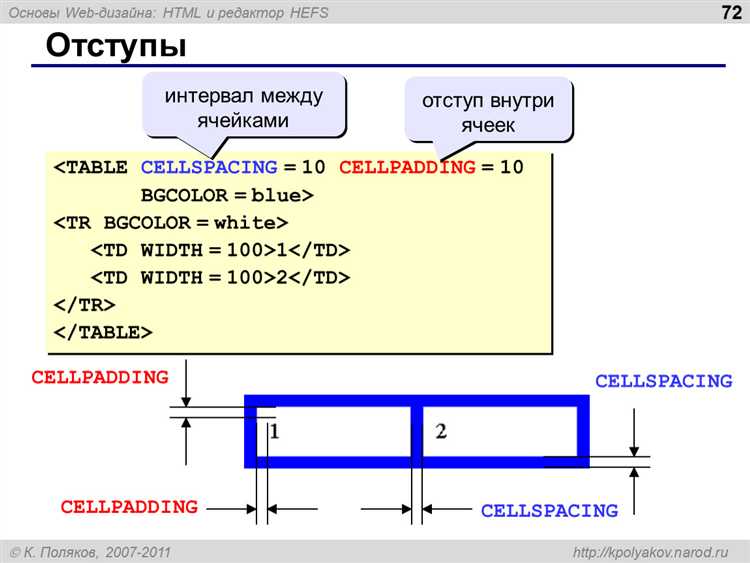
Для управления расстоянием между кнопками рекомендуется использовать внешние отступы через свойство margin. Простейший способ – добавить правый отступ первой кнопке:
<button style="margin-right: 10px;">Кнопка 1</button>
<button>Кнопка 2</button>
Если кнопок больше двух или требуется равномерное распределение, эффективнее применять контейнер с флексбоксом:
<div style="display: flex; gap: 12px;">
<button>Кнопка 1</button>
<button>Кнопка 2</button>
</div>
Свойство gap задаёт одинаковый интервал между всеми элементами без необходимости прописывать margin каждой кнопке отдельно.
Для выравнивания кнопок в контейнере используйте:
justify-content: flex-start;– кнопки прижаты к левому краю.justify-content: center;– кнопки центрированы по горизонтали.justify-content: flex-end;– кнопки выровнены по правому краю.justify-content: space-between;– первая и последняя кнопки прижаты к краям контейнера, остальные распределены равномерно.justify-content: space-around;– равные промежутки вокруг каждой кнопки.justify-content: space-evenly;– равные промежутки между кнопками и краями контейнера.
Если требуется настроить вертикальное выравнивание кнопок разной высоты, используйте свойство align-items:
align-items: center;– выравнивание по центру по вертикали.align-items: flex-start;– выравнивание по верхнему краю контейнера.align-items: flex-end;– выравнивание по нижнему краю контейнера.
Не используйте <br> или дополнительные обёртки без необходимости: это затрудняет управление стилями и адаптивностью.
Адаптивное поведение кнопок при изменении ширины экрана
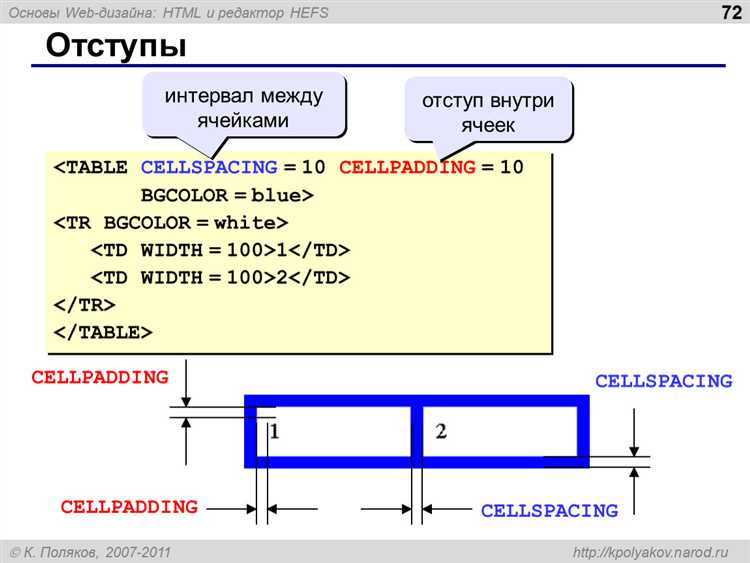
Чтобы кнопки на странице корректно отображались на устройствах с разной шириной экрана, важно учитывать принципы адаптивного дизайна. Для этого можно использовать медиазапросы и гибкие элементы разметки.
При уменьшении ширины экрана, кнопки могут быть настроены так, чтобы размещаться друг под другом, а не рядом. Для этого следует использовать медиазапросы для изменения стилизации в зависимости от ширины экрана. Например, при ширине экрана менее 600px можно использовать следующий код:
@media (max-width: 600px) {
.buttons-container {
display: block;
width: 100%;
}
.button {
width: 100%;
margin-bottom: 10px;
}
}
Этот код гарантирует, что на мобильных устройствах кнопки будут занимать всю ширину экрана и располагаться одна под другой.
Для более крупных экранов, например, для планшетов и ПК, кнопки могут располагаться рядом, сохраняя заданный размер. Это обеспечивается с помощью flexbox:
.buttons-container {
display: flex;
justify-content: space-between;
}
.button {
width: auto;
}
Таким образом, кнопки будут равномерно распределены по контейнеру и адаптироваться под размеры экрана. Важно учитывать, что размер кнопок можно задавать в относительных единицах (например, процентах), что обеспечит их гибкость.
Рекомендация: Применение медиазапросов и flexbox позволяет создавать эффективные адаптивные макеты, которые не требуют значительных изменений в коде для различных устройств. Важно тестировать отображение элементов на разных устройствах для выявления и устранения возможных проблем с интерфейсом.